როგორ გამორთოთ თქვენი ტელეფონის აპლიკაცია Windows 11-ზე
Miscellanea / / December 24, 2021
თქვენი ტელეფონის აპი შესანიშნავი ინსტრუმენტია, რათა თვალყური ადევნოთ თქვენს ყველა შეტყობინებას თქვენი სმარტფონის ხელახლა შემოწმების გარეშე. აპლიკაცია აკავშირებს თქვენს სმარტფონს Windows კომპიუტერთან Bluetooth-ის საშუალებითდა კომპანიონი აპლიკაცია რომელიც დაინსტალირებულია თქვენს სმარტფონზე. თუმცა, აპლიკაცია არ არის ისეთი სრულყოფილი, როგორც ჩანს. ეს შეიძლება იყოს თავის ტკივილი, როდესაც ის მუდმივად უბიძგებს თქვენი ტელეფონის შეტყობინებებს თქვენს კომპიუტერში. ასევე, აპს აქვს განმეორებადი შეცდომების დიდი ისტორია, რაც აფერხებს მის კომუნიკაციას სმარტფონთან და საერთოდ ამარცხებს აპლიკაციის მიზანს. მაგრამ რადგან ეს არის ჩაშენებული ფუნქცია, რომელიც მიეწოდება Windows-ს, თქვენ შეგიძლიათ აირჩიოთ მხოლოდ თქვენი ტელეფონის აპის გამორთვა Windows 11-ზე. თუმცა, თუ გადაწყვეტთ თქვენი ტელეფონის აპლიკაციის მთლიანად დეინსტალაციას Windows 11 კომპიუტერიდან, წაიკითხეთ ქვემოთ, რომ გაიგოთ როგორ გააკეთოთ ეს.
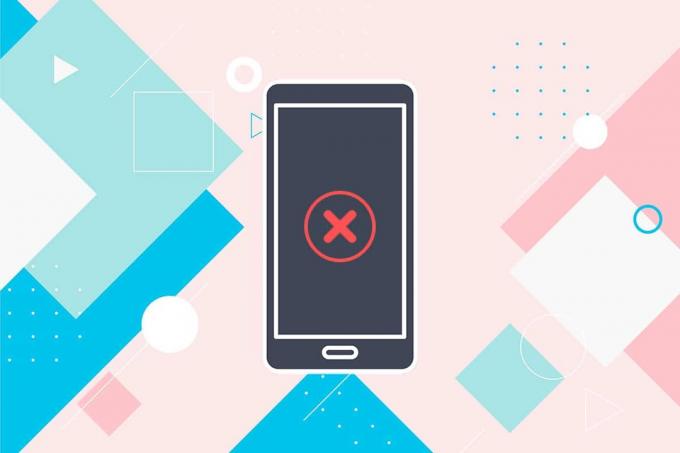
შინაარსი
- როგორ გამორთოთ თქვენი ტელეფონის აპლიკაცია Windows 11-ზე
- როგორ წაშალოთ თქვენი ტელეფონის აპლიკაცია Windows 11-ზე.
როგორ გამორთოთ თქვენი ტელეფონის აპლიკაცია Windows 11-ზე
თქვენი ტელეფონის აპლიკაციაუზრუნველყოფს ხიდს თქვენს მობილურ მოწყობილობასა და კომპიუტერს შორის თქვენი შეტყობინების სანახავად. უფრო მეტიც,
- ეს გაძლევთ საშუალებას ზარების გაკეთება და მიღება.
- ის მართავს თქვენს ფოტო გალერეა.
- Შენ შეგიძლია გაგზავნეთ და მიიღეთ ტექსტური შეტყობინებები და უფრო მეტი.
Შენიშვნა: თუ თქვენ ფლობთ ა Samsung სმარტფონი, შეგიძლიათ გამოიყენოთ თქვენი მობილური აპლიკაციები თქვენს კომპიუტერშიც.
თქვენი ტელეფონის აპის გამორთვა გაძლევთ თავისუფლებას, გამოიყენოთ აპი, როცა გინდათ, ფონზე გაშვების გარეშე. ეს ასევე წყვეტს მისი ხელახლა ინსტალაციისა და ინსტალაციის საკითხს, ისევ და ისევ, ყოველ ჯერზე, როცა დაგჭირდებათ. მიჰყევით მოცემულ ნაბიჯებს, რათა გამორთოთ თქვენი ტელეფონის აპი Windows 11 კომპიუტერში:
1. დაჭერა Windows + I კლავიშები ერთად გასახსნელად პარამეტრები.
2. Დააკლიკეთ აპები მარცხენა პანელში, შემდეგ აირჩიეთ აპები და ფუნქციები მარჯვენა პანელში.

3. იპოვეთ საძიებო ველი Შენი ტელეფონი აპლიკაციების სიაში
4. შემდეგ დააწკაპუნეთ სამი ვერტიკალური წერტილიანი ხატი და აირჩიეთ Დამატებითი პარამეტრები, როგორც ნაჩვენებია ქვემოთ.

5. ახლა დააწკაპუნეთ ჩამოსაშლელ სიაზე ნება მიეცით ამ აპს გაშვება ფონზე ქვეშ ფონური აპების ნებართვა და აირჩიეთ არასოდეს ვარიანტი, როგორც ილუსტრირებულია ქვემოთ.
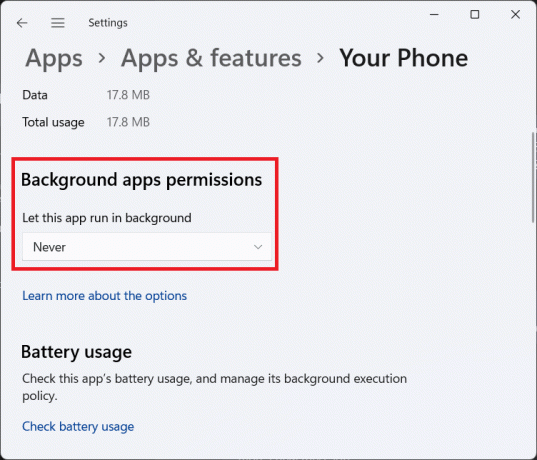
6. გადაახვიეთ ქვემოთ და დააწკაპუნეთ შეწყვეტა ღილაკი.
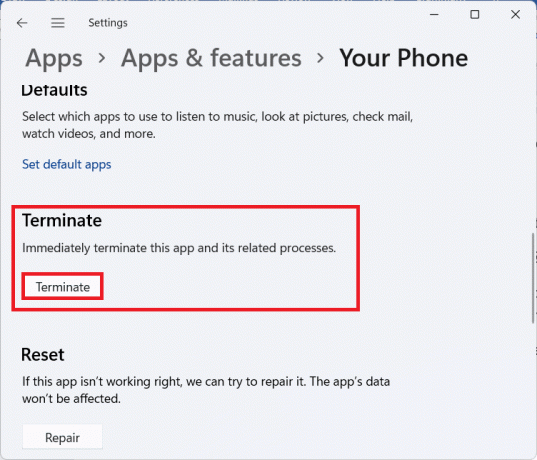
ასევე წაიკითხეთ:როგორ განაახლოთ აპლიკაციები Windows 11-ზე
როგორ წაშალოთ თქვენი ტელეფონის აპლიკაცია Windows 11-ზე
თუ გსურთ მთლიანად წაშალოთ თქვენი ტელეფონის აპი თქვენი კომპიუტერიდან, იმედგაცრუებული დარჩებით, რადგან სხვა აპების მსგავსად მისი დეინსტალაცია შეუძლებელია. მიზეზი არის ის, რომ ეს არის ჩაშენებული Windows აპლიკაცია. თუმცა, თქვენ შეგიძლიათ წაშალოთ აპი Windows PowerShell-ის გამოყენებით, როგორც ეს ახსნილია ქვემოთ:
1. დააწკაპუნეთ ძიების ხატულა და ტიპი Windows PowerShell. შემდეგ, დააწკაპუნეთ Ადმინისტრატორის სახელით გაშვება, როგორც ნაჩვენებია.

2. Დააკლიკეთ დიახ წელს Მომხმარებლის ანგარიშის კონტროლი მოთხოვნა, რომელიც გამოჩნდება.
3. ში Windows PowerShell ფანჯარაში, ჩაწერეთ შემდეგი ბრძანება და დააჭირეთ შედიგასაღები.
Get-AppxPackage Microsoft. შენი ტელეფონი | Remove-AppxPackage

4. დაე, პროცესი დასრულდეს, რადგან თქვენ შეძლებთ ნახოთ დეინსტალაციის ამოცანის პროგრესი.
რეკომენდებულია:
- როგორ ჩართოთ ინკოგნიტო რეჟიმი Chrome-ში
- როგორ მოვახდინოთ დროის სინქრონიზაცია Windows 11-ში
- როგორ წაშალოთ საქაღალდეები და ქვესაქაღალდეები PowerShell-ში
- Windows 11-ში აპების გახსნის გამოსწორება
ვიმედოვნებთ, რომ ეს სტატია დაგეხმარებათ გაიგოთ როგორგამორთეთ ან წაშალეთ თქვენი ტელეფონის აპი Windows 11-ზე. ჩვენ მოუთმენლად ველით თქვენს წინადადებებსა და შეკითხვებს, ასე რომ, თუ გაქვთ რაიმე, დაგვიკავშირდით ქვემოთ მოცემულ კომენტარების განყოფილებაში. Შეხვედრამდე!



